Hostwinds Tutoriales
Resultados de búsqueda para:
Tabla de contenido
Administrar listas de funciones en WHM
Etiquetas: WHM
Esta guía está destinada a los VPS de nubes de hostwinds o clientes de servidor dedicados con acceso a CPANEL / WHM.
Con CPanel / WHM, puede crear paquetes que definen las limitaciones de recursos para las cuentas de CPANEL creadas. Además, hay listas de características que se pueden hacer para afectar qué niveles de acceso tendrán las cuentas de CPANEL. Algunas de estas características incluyen el Editor de Zona DNS y la administración de cuentas FTP. A continuación, encontrará cómo puede agregar y administrar listas de características en WHM.
Dónde encontrar el administrador de funciones
Paso uno: Inicie sesión en su panel administrativo de WHM.
Segundo paso: Desde el cuadro de búsqueda en la parte superior izquierda, escriba "Paquetes_ "y pulsa Enter. En las opciones disponibles, seleccione el _Administrador de funciones opción.
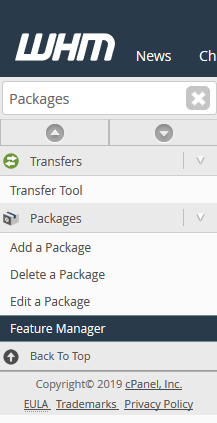
Paso tres: Después de hacer clic en el Administrador de funciones Opción, se le llevará a una nueva página, donde podrá agregar una nueva lista de características, editar y eliminar una lista de características previamente hecha.

Gestión de listas de funciones
Desde la página del administrador de características en WHM, verá un par de acciones diferentes que se pueden realizar y alguna información adicional. Con la opción de la izquierda, agregará una nueva lista de características a WHM. A la derecha, puede editar o eliminar una lista de características creada anteriormente. Tres listas de características no pueden ser eliminadas. Sin embargo, puede editar las listas de características cómo le gustaría. Estos son los predeterminados, deshabilitados y solo por correo. Predeterminado es el paquete que se usa de forma predeterminada para los nuevos paquetes WHM. La lista de características deshabilitadas se utiliza para indicar características que están deshabilitadas en todas las cuentas de CPANEL. Otras listas no pueden sobrescribir las opciones que se enumeran aquí. Las listas de características de correo solo definen las cuentas que se crean como correo electrónico solo tendrán acceso.
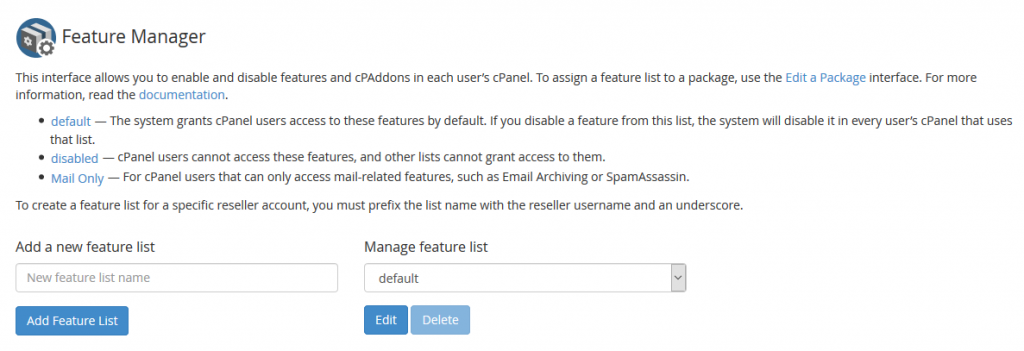
Agregar una nueva lista de funciones
Paso uno: Desde la página del administrador de características, hay una opción para Agregue una nueva lista de características en el lado izquierdo. Ingrese el nombre para la nueva lista de características en el cuadro de texto.
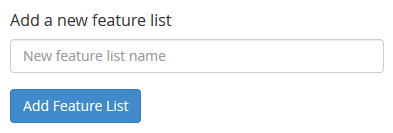
Segundo paso: Una vez que haya establecido un nombre con el que esté satisfecho, haga clic en el Agregar lista de funciones botón. Esto lo llevará a la página Editar lista de funciones para personalizar. Para las opciones enumeradas, se puede encontrar una descripción de ellas en Documentación de cPanel.
Editar y eliminar una lista de funciones
Paso uno: En la página Administrador de características, habrá un menú desplegable para seleccionar un nombre de lista de características hacia el lado derecho. Esto contendrá todas las listas de características que se configuran en el servidor. Seleccione la lista de características que desea editar o eliminar.
Segundo paso: Después de seleccionar la lista de características, desea editar o eliminar, habrá 2 botones azules debajo del menú desplegable.
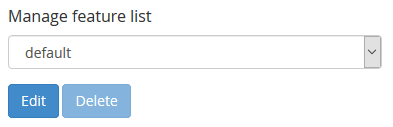
Para eliminar la lista de funciones, haga clic en el Eliminar Botón.
Para editar la lista de características, haga clic en el azul Editar botón. Para obtener una descripción de cada una de las opciones del Editor de lista de funciones, consulte la Documentación de cPanel.
Administrar una lista de funciones
Al agregar o editar una lista de características, habrá muchas opciones para elegir. Si ya conoce las opciones que desea cambiar. Puedes usar el Buscar Caja en la parte superior para encontrarlos fácilmente. O, si desea habilitar todas las funciones para la lista de características, puede seleccionar la casilla de verificación para Seleccione todas las funciones para la Lista de funciones actual.
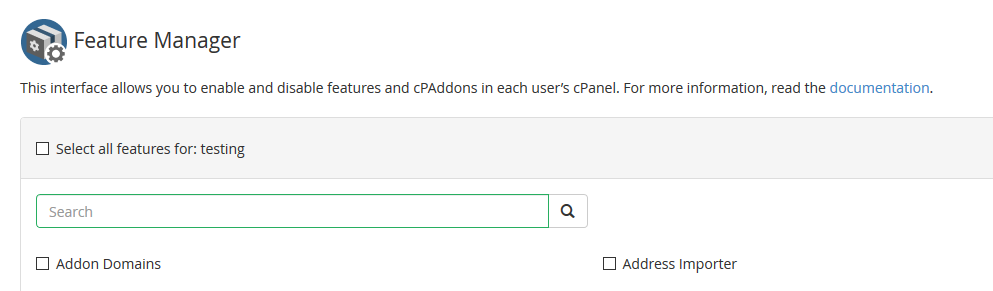
Con cada función que puede seleccionar, habrá una casilla de verificación. Llenar la casilla de verificación significa que tendrá la función con todos los paquetes WHM que utilizan esta lista de funciones. Si hay un fragmento de texto con formato pequeño junto a la opción con Enchufar, La función se agrega debido a un complemento CPANEL / WHM instalado en el servidor. Si tiene legado, esto significa que la función se refiere a una característica en desuso.
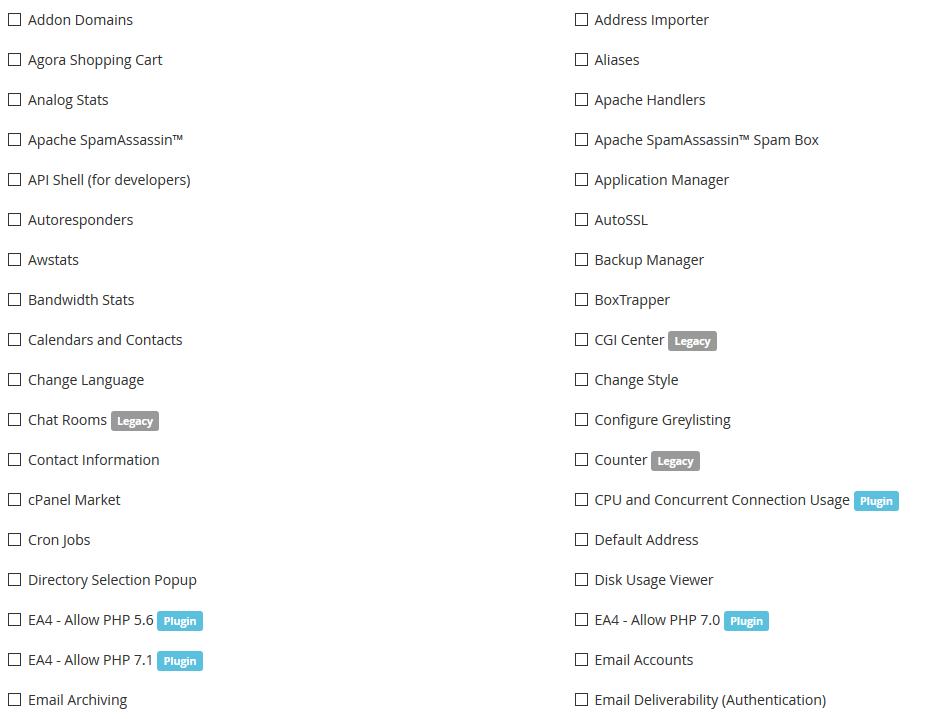
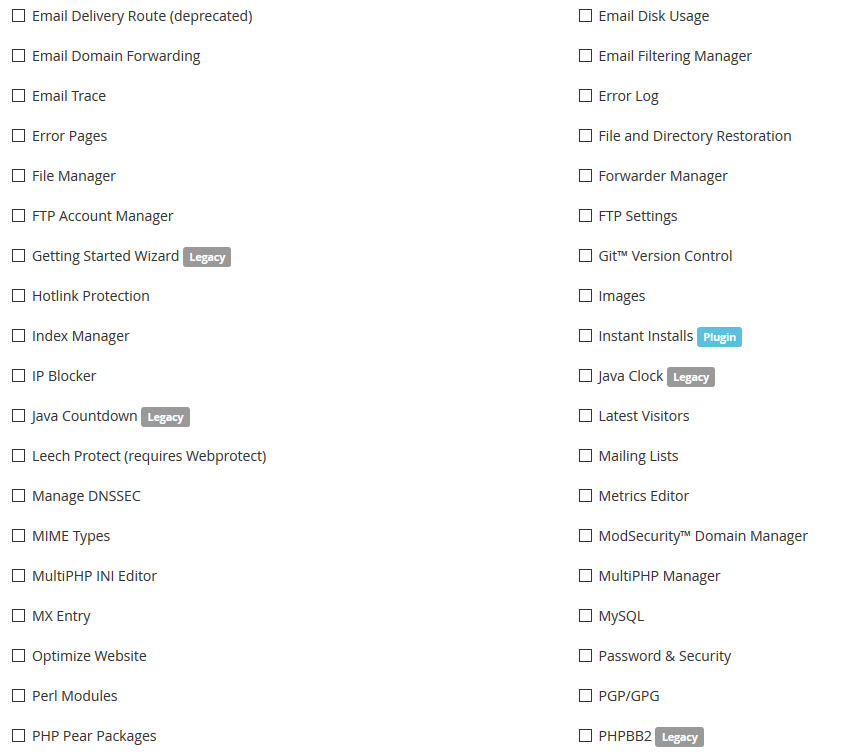
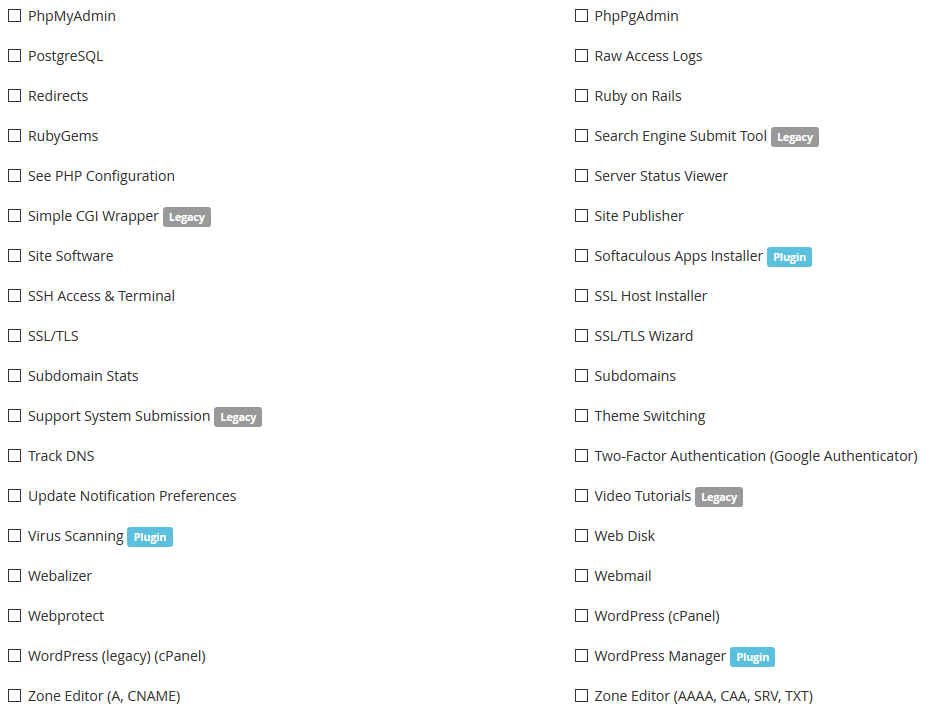
Para obtener una descripción de cada función que se puede habilitar para una lista de características, se recomienda mirar La documentación de cPanel aquí como contendrá una breve descripción de cada característica enumerada.
Una vez que haya terminado de realizar cambios en la Lista de funciones, puede hacer clic en el botón azul Salvar botón ubicado en la parte inferior de la página. Si desea cancelar algún cambio, puede hacer clic en el Cancelar botón.
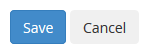
Escrito por Hostwinds Team / marzo 25, 2019
